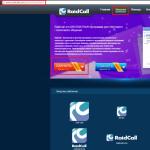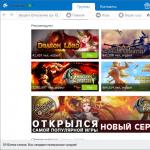Kako se naučiti uporabljati e-pošto na računalniku. E-naslov. Kako drugi delajo z e-pošto
E-pošta ali »e-pošta«, »milo« je zdaj obvezen atribut na spletu za uporabnika. Uporablja se za komunikacijo s prijatelji in tovariši, vodenje poslovne korespondence, pošiljanje fotografij, videoposnetkov in dokumentov. Za registracijo računa v družbenih omrežjih, spletnih igrah, spletnih mestih in forumih je potrebna e-pošta.
Ta članek vas bo naučil uporabljati e-pošto in vas popeljal skozi korake ustvarjanja računa na .
Pa začnimo! Dajemo garancijo - v 15-20 minutah boste imeli svojo e-pošto.
Izbira storitve
Najprej se morate odločiti, za katero storitev (stran) želite ustvariti nabiralnik. Omeniti velja, da je na internetu ogromno spletnih virov, ki obiskovalcem ponujajo ustvarjanje lastne e-pošte. Nekateri so boljši, drugi slabši glede varnosti in uporabnosti.
Če se želite sami prepričati o raznolikosti storitev, v iskalnik vnesite “e-pošta”. Predstavil vam bo vsaj sto ali dve spletni poštni storitvi.
Da pa se vam od raziskovanja in iskanja ne bi zavrtelo v glavi, predlagamo, da izberete eno od spodaj ponujenih storitev. IT strokovnjaki in navadni uporabniki jih soglasno priznavajo kot najboljše na spletu. Torej ne tvegate ničesar. Nasprotno, dobite 100-odstotno garancijo za udobje uporabnika.
Storitev znanega podjetja Yandex. Deluje pravilno in stabilno že od leta 2000, torej več kot 15 let. Ima zanesljivo zaščito pred pošiljatelji neželene pošte in zlobnimi hekerji, ki poskušajo ukrasti zaupne podatke iz nabiralnikov. Skenira prenesene datoteke s protivirusnim modulom Dr.Web v samodejnem načinu. Podpira strojno prevajanje črk v različne tuje jezike in tudi prevaja tuja sporočila v ruščino. Vse informacije (pisma) se pošiljajo po šifriranih kanalih. Odlično deluje na računalnikih, prenosnih računalnikih in mobilnih napravah (pametni telefoni, tablice). Priporočljivo je za uporabo za tiste, ki večinoma uporabljajo Runet in se aktivno dopisujejo z rusko govorečimi uporabniki.
V brskalniku odprite glavno stran spletne storitve - yandex.ru. Nato v zgornjem desnem kotu kliknite "Začni e-pošto".

Ogromen spletni portal. Eden najstarejših v Runetu, ustanovljen leta 1998. Lastnik računa ne zagotavlja le poštnega predala, temveč tudi dostop do različnih storitev (iger, storitev za zmenke, videoposnetkov, novic itd.). Opremljen z uporabnikom prijaznim vmesnikom in zmogljivim filtrom za neželeno pošto. Enostaven za upravljanje. Vsekakor bo všeč tistim, ki niso ravnodušni do družbenih omrežij in si želijo aktivno dopisovati na spletu, si ogledati različne vsebine (fotografije, video posnetke), razen uporabe elektronske pošte.
Pojdite na stran mail.ru in v zgornjem levem bloku pod polji za prijavo kliknite povezavo »Registracija po pošti«.

gmail
"Čezmorska" storitev Googla. Ima ogromno uporabniških nastavitev in funkcij. Izstrelil je bil 1. aprila 2004. Zanesljivo zaščiten pred posegi in vdori tretjih oseb, podpira vse priljubljene protokole za izmenjavo podatkov. Opremljen z uporabniku prijazno nadzorno ploščo. Možnost varnostnega kopiranja podatkov. Gmail račun bo še posebej koristen za tiste, ki pogosto uporabljajo tuje spletne storitve, pa tudi druge Googlove storitve (Zemljevidi, Novice, Play Market, Koledar itd.).
V naslovno vrstico brskalnika vnesite mail.google.com in pritisnite enter. Na strani, ki se odpre, kliknite gumb "Ustvari račun".

No, kaj pa storitev? Zdaj je čas, da začnete ustvarjati račun.
Registracija računa
Če niste kliknili povezave v pregledu storitev, to storite (glejte zgornje opise). Oditi moramo do obrazca za registracijo. Ali vidite pred seboj stran s polji vprašalnika? To je tisto, kar potrebujete v tem trenutku.
Pravila za registracijo poštnega predala v storitvah so skoraj enaka, z izjemo le nekaj odtenkov. Sledite tem navodilom, da pravilno vnesete vse zahtevane podatke.
1. V vrsticah "Ime" in "Priimek" lahko navedete podatke o potnem listu in psevdonim. Vse je odvisno od namena uporabe e-pošte – posel, zabava, komunikacija s prijatelji.

2. Nekatere poštne službe zahtevajo, da dodatno navedete kraj bivanja, spol, datum rojstva. V teh poljih lahko po želji podate tudi zanesljive ali izmišljene podatke.

3. Prijava je naslov vašega poštnega predala. Biti mora edinstven. Dobro premislite o njegovem imenu. Za sestavljanje lahko uporabite svoje ime in priimek, datum rojstva.
Opomba! Zaželeno je, da prijavo (naslov) shranite v polni obliki, da se izognete zmedi. Na primer, če je na Yandexu, bo prijava videti tako: [email protected] tj - @.
4. Geslo je simbolni ključ za vstop v poštni predal. Izmislite zapleteno kombinacijo 10-15 znakov iz latinskih črk in številk.
Pozor! Ne pozabite, ali še bolje, shranite na varno mesto prijavo in geslo, navedeno v obrazcu. Morajo vnesti polje.
5. Telefon - v tej vrstici pokličite svojo mobilno številko. Uporabite samo veljavno številko.
6. Preverite, ali so vsa polja pravilno izpolnjena.Če želite izpolnjen obrazec poslati storitvi, kliknite gumb "Registracija". Običajno se nahaja na samem dnu strani za registracijo.
Algoritem preverjanja je naslednji:
- na mobilni telefon se pošlje SMS s kodo;
- to kodo vnesete v poseben obrazec;
- pošljite na servis;
- po uspešnem zaključku postopka bo telefon "pripet" v škatlo in z njim lahko obnovimo dostop v primeru izgube gesla.
Kako vnesti polje?
Torej, škatla je registrirana. Za prijavo ali prijavo morate narediti naslednje:
1. Pojdite na spletno mesto poštne službe (na primer yandex.ru).
2. Na plošči za prijavo v ločena polja vnesite prijavo in geslo, ki ste ju navedli med postopkom registracije nabiralnika.

3. Pritisnite gumb "Prijava".
Kako napisati in poslati pismo?
Če želite nekomu poslati sporočilo s svojega e-maila, morate seveda poznati naslov prejemnika – sogovornika, poslovnega partnerja, ki mu želite poslati pismo. Prepričajte se, da ga imate v polni obliki - @.


2. V obrazcu, ki se odpre, v posebej določenih poljih navedite polni naslov prejemnika (v Gmailu se ta vrstica imenuje »Za«), zadevo pisma in besedilo samega pisma.

Če želite sporočilu priložiti datoteko, shranjeno v vašem računalniku, uporabite gumb »sponka«. Upoštevajte pa, da je velikost datotek, naloženih na ta način, omejena. Odvisno od storitve je njena omejitev 10-50 MB.
3. Ko izpolnite pismo, kliknite gumb "Pošlji". Pismo bo takoj dostavljeno naslovniku.

Pazite na neželeno pošto!
Med delovanjem nabiralnika boste občasno prejemali reklamna pisma (spam) in druga dvomljiva sporočila. Če ne poznate pošiljatelja (naveden je neznan naslov) ali ste sumljivi glede imena črk, jih v nobenem primeru ne odpirajte in še bolj ne zaganjajte datotek in interaktivnih elementov, ki so nameščeni v teh besedila. Na ta način poskušajo številni hekerji pridobiti e-pošto lahkovernih uporabnikov.

Sporočila, ki jih blokira filter neželene pošte, lahko spremljate in brišete v posebni mapi za neželeno pošto.
Kako poslati veliko datoteko?
gmail
- V profilu v zgornjem desnem kotu kliknite ikono "skupina kvadratov".
- V meniju s ploščicami, ki se odpre, kliknite "Disk".
- Na strani, ki se odpre, kliknite meni »Moj pogon«. Izberite "Naloži datoteke ...".

- Kliknite "Oblak" v zgornji vrstici.
- V novem zavihku kliknite Prenesi.

Yandex pošta
- V vodoravnem meniju (v bližini logotipa na vrhu strani) kliknite »Disk«.
- Kliknite gumb Prenesi.
Ko naložite datoteko v shrambo, jo delite z drugimi uporabniki in kopirajte povezavo za prenos. Dobljeni URL pošljite prejemniku. Prilepil ga bo v naslovno vrstico brskalnika in prenesel datoteko, ki ste jo prenesli v njegov računalnik.
Uživajte in uživajte v uporabi internetnih poštnih storitev!

E-pošto uporablja milijone ljudi – priročno je, hitro in cenovno ugodno.
Za pošiljanje e-pošte potrebujete računalnik, internet, e-poštni predal. Če želite registrirati nabiralnik, morate iti na katero koli poštno storitev (Mail.ru, Yandex.ru, Gmail.com itd.) in izpolniti predloženi obrazec.
1:1085 1:1095Torej ste začeli pošiljati pošto in zdaj morate nekomu pisati. Kako poslati e-pošto?

Razmislite o postopku pošiljanja e-pošte na primeru storitve Mail.ru. Po registraciji poštnega predala boste preusmerjeni na stran, kjer bodo na voljo mape »Prejeto«, »Odhodno« itd.
Poiščite gumb "Napiši" in kliknite nanj.
Videli boste obliko pisma ter polji "Za" in "Zadeva".
V polje »Za« vnesite e-poštni naslov prejemnika, na primer Če želite poslati e-pošto več prejemnikom, vnesite naslove prejemnikov, ločene z vejicami. Da naslovov ne vnašate ročno, lahko uporabite funkcijo "Imenik", ki se nahaja v vrstici "Za". Kliknite na podčrtano besedo "Za" in videli boste seznam prejemnikov (če ste jih predhodno shranili v imenik nabiralnika). Postavite kljukico z želenim imenom ali imeni in kliknite »Dodaj izbrano«.
V največje polje napišite besedilo pisma. Spremenite lahko barvo besedila, velikost pisave, vstavite povezave ali čustvene simbole. Če želite to narediti, izberite besedilo in kliknite enega od gumbov, ki se nahajajo nad poljem za vnos sporočila.
Ko izpolnite vsa polja, kliknite na gumb "Pošlji".

Po e-pošti lahko pošiljate ne samo pisma, temveč besedilne dokumente, zvočne in video datoteke, slike in fotografije.
3:747 3:757Kako poslati fotografijo po e-pošti?
3:846Vnesemo pošto, kliknemo zavihek "napiši", izpolnimo vrstici "Za" in "Zadeva".
V oknu, ki se odpre, izberite mapo s fotografijo, ki jo želite poslati. Vaše fotografije so na primer v mapi »Fotografije« na pogonu D. Kliknite zavihek »Moj računalnik«, dvokliknite zavihek »(D:) Lokalni disk« in nato 2-krat na mapo »Fotografije«.
Izberite želeno fotografijo in kliknite nanjo 1-krat.
Na dnu okna v vrstici "Ime datoteke" se prikaže ime izbrane datoteke.
Enkrat kliknemo na gumb "Shrani" in fotografija se začne nalagati na e-poštno stran.
Ko naložite datoteko (zelena kljukica pod datoteko bo pokazala, da je nalaganje končano), kliknite gumb »Pošlji«.

Če želite fotografijo poslati po e-pošti, morate poznati velikost prejemnikovega nabiralnika. Če je prostor omejen, se prilagodite, t.j. zmanjšati velikost fotografije. Na dnu okna s fotografijami boste videli napis "Fotografija ne bo prilagojena za internetno urejanje". Kliknite na gumb "Spremeni". V oknu, ki se odpre, izberite funkcijo »Stisni velike fotografije« in kliknite »Uporabi«.
4:1201 4:1211Kako poslati dokument po e-pošti
4:1307E-pošta vam omogoča pošiljanje dokumentov v različnih formatih: Open document, Microsoft Word, HTML, PDF, RTF, preglednice Open Office, Microsoft Excel, PowerPoint predstavitve. Če želite dokument poslati po e-pošti, upoštevajte enaka pravila za pošiljanje fotografij.
Izpolnite vrstici "Za" in "Zadeva".
Kliknite na gumb "Priloži datoteko".
V oknu, ki se odpre, izberite želeni dokument in kliknite "Shrani".
Kliknemo na gumb "Pošlji".

Če želite izbrisati priloženi dokument, kliknite na rdeči križ, ki se nahaja v zgornjem desnem kotu datoteke.
5:732 5:742E-poštna etika – kako pravilno pošiljati e-pošto
5:895Pravila elektronskega bontona ali »bontona« so prav tako pomembna kot pravila telefonskega pogovora ali osebnega srečanja. Pravilno pošiljanje e-pošte je enostavno, če poznate nekaj preprostih pravil.
Vedno pošljite e-pošto z izpolnjeno zadevo. Prisotnost tega stolpca bo naslovniku pomagala določiti pomen sporočila in olajšala delo z elektronsko korespondenco.
Bodi prijazen. Zapomnite si besede dobrodošlice in hvaležnosti.
Upoštevajte pravila slovnice in ločil. Obilico napak lahko zamenjamo za vašo nesposobnost in nespoštovanje naslovnika.
Velike črke uporabljajte le, kadar je to potrebno. V elektronskem bontonu se besedilo, natisnjeno z velikimi tiskanimi črkami, dojema kot kričanje.
Napišite majhna sporočila, ki so logična po strukturi. Besedilo razdelite na odstavke, uporabite kratke stavke. Če informacij ni mogoče skrajšati, jih oblikujte kot prilogo.
Ko odgovarjate na pismo, citirajte odlomke iz izvirnega sporočila. Tako si prejemnik lažje zapomni, kaj je bilo rečeno.
Ne pošiljajte po e-pošti zaupnih podatkov, številk kreditnih kartic. Varnost informacij je najpomembnejša.
V poslovnih pismih ne uporabljajte emotikonov, svetlih ozadij in barvnih pisav.
Na koncu pisma postavite podpis (4-7 vrstic). Prejemniku bo pomagal identificirati pošiljatelja pisma in mu zagotovil dodatne informacije (telefon, faks).
Ko napišete pismo, ga preberite in se postavite na mesto prejemnika.
Kako poslati fotografijo po e-pošti
5:1035:111 5:121
Kako ekstrahirati priloženo datoteko iz e-pošte
5:241
Če ne veste, kaj je e-pošta, je čas, da to ugotovite. Pravzaprav je tudi tukaj, tako kot v primeru mnogih drugih sodobnih tehnologij, povezanih z računalniki in internetom, zelo enostavno potegniti vzporednico z resničnim življenjem. Mislim, da imajo vsi predstavo o tem, kaj je navadna pošta. Pravzaprav je njegov namen skoraj enak kot pri elektronskem, le način uresničevanja cilja je drugačen.
Ne da bi se spuščali v podrobnosti, lahko podamo naslednjo definicijo. E-pošta (e-pošta) je sistem za izmenjavo elektronskih sporočil (pisem). E-poštna sporočila lahko prejemate, jih pošiljate, posredujete, shranjujete, razvrščate v bistvu z njimi počnete, kar želite. Ali ni za to ustvarjena navadna pošta? A pisma v njenem primeru niso elektronska, ampak resnična. Iz tega sledi glavna razlika med njima in hkrati pomanjkanje elektronske pošte: preko nje ni mogoče pošiljati resničnih stvari, pošiljati je mogoče le virtualne stvari v obliki elektronskih datotek. Na primer, lahko pošljete fotografije, glasbo, besedilo po e-pošti, ne morete pa pošiljati oblačil, gospodinjskih aparatov, kozmetike. Toda napredek ne miruje, kdo ve, morda bo nekega dne tak čudež mogoč. Kaj misliš? Zaenkrat je v to seveda težko verjeti. Kljub svoji pomembni pomanjkljivosti ima e-pošta številne resne prednosti pred navadno pošto.
Prednosti e-pošte
- Udobje. Če želite poslati pismo, vam ni treba na pošto, ni vam treba niti zapustiti doma, dovolj je, da imate računalnik in dostop do interneta.
- Prihranek časa in učinkovitosti. E-poštna sporočila so dostavljena v nekaj sekundah, z občasnimi manjšimi zamudami.
- Prost. Za pošiljanje pisem po e-pošti vam ni treba plačati niti centa.
- Funkcionalnost. E-poštna sporočila lahko razvrstite na kakršen koli način, ki vam ustreza, jih razdelite v mape, formatirate, pošljete več prejemnikom hkrati, priložite jim lahko skoraj vse datoteke, naj bo to glasba, fotografije ali celo kopije dokumentov.
To je le majhen seznam najosnovnejših prednosti e-pošte, pravzaprav jih je veliko več. Vsako postavko lahko varno razdelimo na eno ali več podpostavk. Na primer, obstaja veliko posebnih aplikacij za računalnike in mobilne naprave, ki močno olajšajo delo s pošto. Ali ni to prednost? Istočasno ga je mogoče zabeležiti v elementih, kot sta funkcionalnost in učinkovitost. V procesu dela z e-pošto boste zagotovo našli tudi druge prednosti zase. Verjemite, veliko jih bo.
Na tisoče ljudi izgublja dragoceni čas za obisk pošte, ker ne vedo, kako ustvariti e-pošto. In to je enostavno narediti. Obstaja veliko brezplačnih poštnih strežnikov. Njihova funkcionalnost je več kot dovolj, da zadovolji potrebe večine uporabnikov. Kot primer bom navedel poštne storitve, ki jih uporabljam: mail.ru, yandex.ru, gmail.com in rambler.ru. Nima smisla se podrobneje ukvarjati z vsakim od njih. Povedati je treba le, da so vse te storitve upravičile svoje zaupanje v času in kakovosti svojih storitev. Osebno sem izpostavil yandex.ru in gmail.com.
Moje spoznavanje e-pošte se je začelo z rambler.ru pred približno osmimi leti. Takrat je bil veliko manj funkcionalen in udoben kot zdaj. Prijatelj mi je pomagal dobiti. Nato sem odkril poštno storitev Yandexa in malo kasneje sem začel uporabljati tudi pošto iz Googla in pošte. Dobra novica je, da se vse te storitve nenehno posodabljajo in izboljšujejo. Lahko varno izberete katero koli od predlaganih, ne zamudite.
Pokazal vam bom, kako začeti e-pošto na primeru yandex.ru. Načeloma morate ne glede na storitev narediti skoraj enake preproste korake. In tako, začnimo.
Prvi korak - pojdite na spletno mesto www.yandex.ru.
Drugi korak - kliknite "ustvari poštni predal" na levi strani spletnega mesta pod logotipom Yandex, kot je prikazano na sliki.
Tretji korak - po tem boste morali vnesti svoje ime in priimek ter svojo prijavo in klikniti gumb "naprej". Bodite posebno pozorni na stolpec »prijava«, saj bo vaš e-poštni naslov videti kot [email protected]. Na primer, če je vaše ime Ivan Ivanov, bi bil naslednji e-poštni naslov zelo logičen: [email protected] Samo ne pozabite, da storitev poleg vas uporablja še na tisoče ljudi, tako da so najlažji in najbolj nepozabni naslovi že dolgo zasedeni, kot je tisti, ki sem ga dal za primer, boste morali malo zakomplicirati z e-poštnim naslovom ali si izmisliti svojo edinstveno.
Četrti korak - v tem koraku morate pripraviti in potrditi geslo, težje ko je, tem bolje; izberite skrivno vprašanje ali postavite svoje in vnesite odgovor nanj, to boste potrebovali v primeru izgube gesla; vnesite drug e-poštni naslov (neobvezno) in vnesite številko mobilnega telefona, da boste lahko obnovili geslo, če ga pozabite; po katerem bo treba vnesti znake s slike in klikniti gumb "registriraj".

Peti korak - ko boste izvedli te preproste korake, vam bomo čestitali za uspešno registracijo in vas pozvali, da navedete svoj spol in datum rojstva, kliknite gumb "shrani" in začnite uporabljati pošto iz Yandexa.
Ustvarjanje e-pošte v Yandexu je bilo urejeno, zdaj pa se pogovorimo o tem, kako ga pravilno uporabljati. Takoj bom rekel, da v tem ni nič zapletenega, vmesnik je zelo preprost in jasen, kot pri vseh drugih poštnih storitvah. Glavno področje zasedajo dohodne črke, ki označujejo ime pošiljatelja, zadevo in začetek sporočila. Na levi je majhen meni, kjer lahko greste na dohodna pisma, zastrupljene, osnutke itd. E-poštna sporočila lahko iščete s pomočjo obrazca na desni. Kliknite gumb Write (obkrožen z rdečo).

Pravzaprav je tudi tukaj vse enostavno in jasno. V stolpec "do" vnesite naslov prejemnika ali več naslovov, ločenih z vejicami, v stolpec "zadeva" vnesite zadevo, na primer "v službi" ali "ponudba", polje lahko tudi pustite prazno, spodaj vtipkamo besedilo pisma, nato pritisnemo "pošlji". To je vse, samo nekaj minut. Pismu lahko z gumbom v spodnjem levem kotu priložite tudi datoteke (arhive, fotografije, dokumente), shranite jih kot osnutek za kasnejše pošiljanje, obstajajo tudi predmeti, ki jih po potrebi lahko označite, ni smisla pri opisovanju kaj je kaj, torej kako je vse zelo jasno. Z menijem na desni lahko sestavite črko, preverite črkovanje in prevedete besedilo v želeni jezik. Če sem iskren, te funkcije skoraj nikoli nisem uporabljal. No, je težko? Mislim, da ne. Vsaj veliko lažje je kot iti na pošto, stati v vrsti, izpolnjevati obrazce in tako naprej.

Gremo na "nastavitve" v zgornjem desnem kotu. Morda sem vas s tem stavkom že malo naveličal, vendar ga bom še enkrat ponovil: ne bomo se podrobno zadrževali na vsaki točki, tukaj je vse že zelo jasno. Povedal bom več, najverjetneje ne boste niti uporabljali večine nastavitev. Jaz, na primer, nekaj let z uporabo elektronske pošte sploh nisem prišel sem, dokler nisem potreboval dodatnih funkcij. Tukaj bomo govorili o njih. Kot ste že opazili, so elementi »mape in oznake«, »pravila obdelave pošte« in »zbiranje pošte iz drugih polj« označeni z rdečimi kljukicami.

Najprej pojdimo na "mape in oznake". Pritisnemo gumb »nova mapa« in v oknu, ki se prikaže, vnesemo poljubno ime, na primer »delo« in kliknemo »ustvari mapo«. Zdaj po analogiji ustvarimo oznako. Vse je enako kot v primeru mape, le da lahko izberete tudi barvo. Vam je uspelo? Pojdi naprej.

Pojdite na glavno poštno stran in v levem meniju poglejte, kaj se je zgodilo. Ali obstajajo novi artikli? Mape se nahajajo na vrhu, nalepke pod njimi. Ta na videz ne najmočnejša funkcija vam ponuja veliko priložnosti. Dohodna pisma lahko razdelite v mape in nanje nalepite nalepke, vse to pa lahko naredite popolnoma samodejno. Če želite to narediti, v nastavitvah pojdite na "pravila obdelave e-pošte" in kliknite gumb "ustvari pravilo". Kot vidite, lahko sprejem in distribucijo dohodne pošte pripeljete do popolnega avtomatizma. Lahko celo samodejno odgovori na določena e-poštna sporočila. Ampak najprej stvari.
Predstavljajmo si, da imate zelo pomembno korespondenco z istim Ivanom Ivanovim z e-poštnim naslovom [email protected], oprosti mi lastnik tega naslova. Kaj lahko naredimo samo s temi podatki? In veliko..Poleg besede "če" so spustni seznami. Točno poznamo ime pošiljatelja in e-poštni naslov, kajne? Tako lahko nastavimo na primer naslednje pravilo: če se "od koga" ujema z "Ivan Ivanov" ali "ivanivanov" ali " [email protected]«, nato ga vstavite v mapo »Delo« ali katero koli drugo mapo, ustvarjeno vnaprej, označite katero koli oznako, izbrišite pismo, ga posredujte na kateri koli zahtevani naslov, odgovorite na pismo in še veliko več. Priročno? Po moje zelo.

Zdaj gremo na postavko nastavitev "zbiranje pošte iz drugih nabiralnikov". Vse kar potrebujete je imeti enega ali več e-poštnih računov in poznati gesla zanje. Te podatke navedite v ustreznih poljih in kliknite "omogoči zbiralnik". Zakaj je to morda potrebno? Na primer, če imata z ženo različna e-poštna sporočila, lahko prejmete vsa pisma v enem polju in da bo še bolj priročno, ustvarite mapo »Žena« in v pravilih nastavite potrebne pogoje za obdelavo dohodne pošte, tako da bodo vsi pisma namenjena njej so shranjena v tej mapi. Za tiste, ki imajo kaj skrivati pred ženo, je to slab primer. :)
Imam približno 5-7 škatel za različne namene, a zaradi lažjega prejemanja dohodne pošte so vsa pisma zbrana v enem. Zakaj bi potem začeli več e-poštnih sporočil, vprašate. Enostavno je, eden je bil ustvarjen za službene namene, drugi samo za komunikacijo itd. En e-poštni naslov dam na primer prijateljem, drugega partnerjem, tretjega sorodnikom in vsa pisma prejemam v en nabiralnik. Vse genialno je preprosto. Mimogrede, vsem ljubiteljem lepote svetujem, da gredo na postavko nastavitev »Izbira dizajna« in izberete katero koli temo, ki vam je všeč.
Zdaj veste, kaj je e-pošta. V procesu dela z njim se boste naučili še veliko drugih funkcij in tankosti. Če katere točke nisem razumel popolnoma ali jasno, ne bodite sramežljivi in vprašajte v komentarjih, poskušal bom odgovoriti vsem.
Pozdravljeni moj bralec! E-pošta, kaj je to?
S prihodom interneta v vsak dom smo postopoma začeli pozabljati na pisma, razglednice in vabila, ki smo jih včasih pošiljali po pošti in prejemali iz rok kurirjev ali poštarjev.
Pravzaprav je e-pošta analog običajne poštne storitve. Vendar ne smemo čakati več dni ali celo tednov, dokler pismo ne pride. Vse se zgodi takoj.
Če ne veste, kako uporabljati e-pošto in na splošno, kako ustvariti svoj mailer, vam bom povedal.
Nabiralnik ali, kot pravijo ljudje, mailer, mail ali "milo" je skladišče vseh odhodnih in dohodnih sporočil. Če ga želite uporabljati, morate najprej registrirati svoj račun.
To se naredi zelo preprosto. V iskalnik vnesite »e-pošta« in videli boste seznam vseh najbolj priljubljenih poštnih storitev.
Struktura registracije e-pošte je med seboj podobna:
- vnesite želeno prijavo
- izmislite geslo.
- izpolnite vsa navedena polja z registracijskimi podatki (ime, datum rojstva, telefonska številka, naslov itd.)
- vnos kode s slike (tako sistem preveri, če ste robot).
Kar zadeva gesla, je to ločeno vprašanje. Morate biti sposobni ustvariti zapletena gesla in jih shraniti na varno mesto.
Najbolj priljubljen poštni program v Runetu je pošta iz Yandexa. To poštno storitev odlikujeta preprostost in enostavna navigacija. Za začetnike je to tisto, kar potrebujete!

Tudi globalna korporacija Google ni zaobšla poštnih storitev. Njihov Gmailov poštni program je zelo priljubljen po vsem svetu. To uporabnikom omogoča pošiljanje sporočil kjerkoli na svetu, pa naj bo to Amerika, Afrika ali Azija.
Toda kljub njegovi vsestranskosti se mnogi uporabniki pritožujejo nad zapletenostjo upravljanja Googlovega poštnega programa.

Poleg teh dveh ogromnih storitev obstaja na tisoče drugih e-poštnih strežnikov, ki prav tako najdejo svoje občudovalce na internetu.
Če se želite vprašati: "kateri je boljši?", potem vam na to vprašanje skoraj nihče ne more odgovoriti. Yandex.Mail, Gmail, Rambler, Freemail, E-pošta in tako naprej. Vsi imajo svoje prednosti in slabosti, le navaditi se morate na vmesnik.
MicroSoft Corporation ima tudi svoj poštni strežnik - OutLook. Priljubljen je, ker ima v operacijskem sistemu Windows nameščen odjemalec, ki vam bo olajšal delo z e-pošto.
Registrirajte se na spletnem mestu, nato vnesite podatke v program in končali ste, zdaj lahko pregledujete sporočila v računalniku brez uporabe brskalnika.
In navigacija odjemalca je veliko bolj priročna kot v različici poštnih programov v brskalniku.

Kaj še morate vedeti o e-pošti?
Najprej, to ni samo storitev za pošiljanje e-pošte. Pošiljate lahko fotografije, video posnetke in različne arhive z dokumenti, programi in tako naprej.
Drugič, skoraj vsak e-poštni strežnik ima shrambo v oblaku, ki omogoča shranjevanje velikih količin informacij in dostop do njih kadar koli prek interneta.
V oblaku vaše datoteke ne bodo prizadete, če se zruši vaš računalnik ali trdi disk. To je zelo uporabna možnost za večino pisarniških delavcev, ki delajo z vrednostnimi papirji, in za računovodje.
Tretjič, morate vedeti, da obstajajo, kot so jih ljudje imenovali, "konfliktni" mailerji. Ta izraz pomeni nezmožnost pošiljanja sporočila iz nabiralnika ene storitve v drugo. Najpogosteje so to strežniki konkurenčnih storitev.
Kako poslati pismo?
Če želite nekomu pisati, morate poznati njegov e-poštni naslov (ta je tisti, tam je pasji @ npr. [email protected]). Nato sledite navodilom:
- Vstopimo v glavni meni polja, kjer se nahajajo razdelki »Dohodni«, »Odhodni«, »Neželena pošta« in tako naprej.
- Iščemo zavihek z napisom "Napiši pismo", "Pošlji pismo" ali kaj podobnega. Kliknemo nanjo.
- V vrstico »Za«, »Prejemnik« ali »Naslov« (vsak pošiljatelj ima svoje ime navigacijskih gumbov) vnesite naslov prejemnika.
- V glavnem oknu napišemo svoje pismo in/ali poiščemo funkcijo, s katero lahko pripnemo datoteko za pošiljanje.
- Kliknite na gumb "Pošlji" in končali ste!
- Na koncu operacije bi morali videti obvestilo, da je bilo pismo poslano.
Ko pošljete sporočilo, bo v vašem poštnem sporočilu v razdelku »Poslano«. Vsa pisma, ki vam bodo prišla, bodo v "Prejeto".
Če želite odgovoriti na dohodno e-pošto, vam ni treba ustvariti sporočila iz nič, samo kliknite gumb »Odgovori«. S tem si boste lahko ogledali celotno verigo dopisovanja s sogovornikom.
Neželena pošta, oglaševanje in e-pošta
Če so v neželenem sporočilu kakšne čudne številke ali simboli, to sporočilo čim prej izbrišite, saj praviloma bruhajo virusi.
Upam, da so vam predložene informacije pomagale razumeti, kaj je e-pošta. Nedvomno boste cenili vse neverjetne prednosti te vrste komunikacije.
Če ste šele začeli raziskovati internetni prostor in se še vedno težko spopadate z navodili, ki sem vam jih ponudil, sledite povezavi.
Tukaj boste našli vadnico " Skrivnosti produktivnega dela za računalnikom«, ki vam bo pomagal naučiti pravilno uporabljati storitve na spletu. Vse teme so razložene preprosto in dostopno, ne bo nobenih težav.
Zdravo! Nadaljujmo s podrobnejšimi pregledi funkcionalnosti Yandexa. V enem od člankov smo to že razumeli. Danes bomo nadaljevali s to temo in podrobneje analizirali, kako uporabljati Yandex pošto. O njegovih možnostih izvemo marsikoga, ki ga prej ne poznamo. razkrili bomo največ funkcij in "čipov" vašega poštnega predala.
Avtorizacija in predkonfiguracija
Za dostop do pošte na Yandex prek brskalnika pojdite na stran yandex.ru, kliknite gumb z ustreznim imenom "Prijava v pošto" v zgornjem desnem kotu strani in v okno vnesite prijavo in geslo za svoj račun. odpre.

Ko ste na strani s črkami, je vredno sami nastaviti delo pošte. Osnovne funkcije so precej minimalistične, nastavitve pa imajo veliko zanimivih stvari. Predkonfiguracija pošte Yandex vključuje veliko elementov.
Začnite z obiskom nastavitev računa: kliknite ikono za prijavo (privzeto je v krogu prikazane prve črke imena in priimka, ki ste jih navedli med registracijo) v zgornjem desnem kotu strani in izberite »Upravljanje računa« v spustni meni.

Tukaj lahko dodate fotografijo, ki jo bodo videli vsi, ki prejmejo vaša pisma in se nanje odzovejo, spremenite osebne podatke, dodate račune družbenih omrežij za hitro prijavo brez vnosa gesla iz Yandexa in izboljšate tudi varnost računa: nastavite dva- faktorsko preverjanje pristnosti, gesla za aplikacije Yandex ali za samo pošto, dodajte dodatno polje za obnovitev, če izgubite dostop do tega računa.

Da bi pošti dali individualnost, obstaja nastavitev za vmesnik Yandex-pošte - to je sprememba iz dolgočasne standardne teme v nekaj prijetnega za oko.
Če želite to narediti, poiščite ikono zobnika v zgornjem desnem kotu glavne strani nabiralnika. S klikom nanj na spustnem seznamu izberite "Oblikovanje" in uporabite katero koli temo, ki vam je všeč. Zdaj bo razčlenjevanje črk bolj prijetno.
Kako uporabljati e-pošto na Yandexu
E-pošta ni samo pošiljanje in branje korespondence. Delo s črkami lahko naredite priročno in hitro. To še posebej velja za tiste uporabnike, ki uporabljajo Yandex pošto za poslovne namene in so vsak dan prisiljeni razčleniti na stotine e-poštnih sporočil.
Ustvarjanje in pošiljanje e-pošte
Če želite ustvariti novo črko, kliknite na velik gumb "Napiši" na vrhu strani. Pozdravila vas bodo polja:
"Od": tukaj lahko uredite ime pošiljatelja ali izberete drug konec za naslov poštnega predala.
"Za" v tej vrstici določite polni e-poštni naslov prejemnika z znakom "@" in domeno poštne storitve (na primer @yandex.ru).
"Zadeva" označuje zadevo pisma, tako da prejemnik hitro razume, za kaj gre in od koga.

V spodnje okno urejevalnika vnesite besedilo pisma. Plošča za urejanje vam omogoča, da v pismo vstavite različne elemente: sezname, citate, hiperpovezave, slike, pa tudi lepo oblikujete besedilo.

Če želite aktivirati funkcijo pisanja pisma, morate klikniti gumb "Brez registracije".

Če morate podobno pismo poslati velikemu številu ljudi, ga shranite kot predlogo, da ne boste več pisali. Če želite to narediti, pred pošiljanjem na koncu vrstice "Zadeva" kliknite besedo "Predloga". Gumb "Pošlji" bo poslal pismo naslovniku.
V primeru, da morate na prejeto pismo odgovoriti, ni potrebno uporabiti gumba »Napiši«. Vedno lahko kliknete »Odgovori« v odprtem oknu za pošto, da napišete odgovor.
Kako poslati fotografijo in druge datoteke skupaj z besedilom
Če želite prejemniku poleg besedila poslati še datoteko, obstajajo trije načini. V oknu za vnos besedila pisma na plošči za urejanje so tri ikone - sponke, Yandex disk in ovojnica.
S klikom na prvo izberite datoteko na trdem disku vašega računalnika – ob pošiljanju pisma bo poslana skupaj s pismom kot priloga.
 S štirimi kliki lahko pismu pripnete fotografijo
S štirimi kliki lahko pismu pripnete fotografijo
Če se poslana datoteka ali fotografija nahaja na disku Yandex, kliknite ustrezno ikono. V oknu, ki se odpre, izberite želeno datoteko in jo pošljite neposredno iz vašega .

Po mojem mnenju je to najprimernejši in najhitrejši način za pošiljanje datotek. Ta metoda vam omogoča pošiljanje datotek in fotografij s pametnim telefonom. Priložite lahko poljubno število datotek in ne samo fotografij, temveč tudi besedilne dokumente, datoteke PDF, arhive itd. Vaš prejemnik bo prejel e-pošto s povezavami do teh datotek in jih bo lahko prenesel z diska Yandex.
Več o nalaganju fotografij v shrambo v oblaku Yandex si lahko preberete v našem članku:.
Če želite poslati datoteko, ki je v poštnih prilogah, kliknite ikono ovojnice na plošči za urejanje, izberite želeno datoteko iz pošte in jo priložite temu pismu za pošiljanje. Ta metoda deluje podobno kot prejšnja. Torej, če ste datoteko poslali z diska Yandex.
Z izbiro ikone s sliko na plošči za urejanje lahko v besedilo pisma vstavite fotografijo tako, da vnesete neposredno povezavo do te slike na internetu.

Delo z imenikom
Imenik je priročen način za zbiranje vseh najpomembnejših prejemnikov na enem mestu. Seznam svojih stikov lahko odprete s klikom na besedo "Stiki" na vrhu glavne poštne strani desno od napisa "Yandex Mail".

V razdelku »Stiki« lahko ročno dodate stik tako, da v ustrezna polja vnesete vse njegove podatke.

Za nastavitev imenika kliknite na že znani gumb zobnika in izberite »Stiki«.

Lahko počistite ali pustite kljukico poleg samodejnega zbiranja stikov, naložite stike iz datoteke ali shranite obstoječe stike v datoteko.

Kako najti zahtevano črko?
Če potrebujete določeno e-pošto in se spomnite natančne fraze iz nje ali drugih podatkov, jih vnesite v prazno vrstico poleg besede "Najdi" na vrhu strani. Prikaže se seznam z najboljšimi ujemanji.

Kaj so oznake in kako jih uporabljati?
Oznake – način katalogiziranja sporočil po pomembnosti, temi, prejemnikih (na primer: službeni stiki, prijatelji, sorodniki, storitve). Odprite katero koli črko in v zgornji vrstici za "Odgovori, posreduj, izbriši ..." boste videli gumb "Oznaka".

Privzeto je seznam možnosti majhen, vendar lahko v spustnem meniju izberete »Nova oznaka«. Izmislite si ime in izberite udobno barvo. Tako označeno sporočilo je zdaj lažje najti na splošnem seznamu.

Nastavite lahko tudi samodejno namestitev takšne oznake na podobne črke.
Kako premikati e-pošto med mapami?
Poleg gumba »Oznaka« je ikona »V mapo«. Črka bo premaknjena, ko je mapa izbrana. Ustvarite lahko svoje mape, na primer Pisma kolegov ali Posebni pomen.

Pospešite e-pošto z bližnjičnimi tipkami
Na glavni poštni strani pritisnite "?" ali samo "7" (ni treba držati pritisnjene tipke Shift). Odpre se mini okno s seznamom vseh razpoložljivih bližnjic za učinkovitejše delo s črkami in stiki.
Če ta trik ni uspel, kliknite na zobnik in izberite Drugo. Poiščite element "Uporabi bližnjice" - tam mora biti kljukica. Odstranite ga, da onemogočite bližnjice na tipkovnici.
Mobilna aplikacija Yandex-mail: kako uporabljati
Aplikacijo Yandex Mail lahko preprosto najdete v App Store za iOS in Google Play za Android. Je zelo priljubljen in je priročen način za branje in pošiljanje e-pošte iz mobilne naprave.

Ko ga namestite na pametni telefon ali tablico, se boste morali ob prvem zagonu prijaviti z uporabniškim imenom in geslom. Dostop do vseh možnih funkcij in map se izvaja z gumbom kontekstnega menija v zgornjem levem kotu zaslona.

Aplikacija podvaja glavne funkcije pošte, ki temelji na brskalniku. Na primer, ugotavljamo: gumb "napiši črko" se nahaja v zgornjem desnem kotu zaslona.
Če ste pozabili geslo za e-pošto
Obstajajo trije načini za obnovitev dostopa do škatle:
- po številki povezanega mobilnega telefona;
- z uporabo dodatnega polja (če je navedeno);
- odgovor na varnostno vprašanje.
Zato se prepričajte, da lahko v primeru izgube gesla uporabite katero koli od teh možnosti.
Brisanje poštnega predala na Yandexu
Če pošte ne potrebujete več, lahko izbrišete svoj račun.
Pojdite na »Upravljanje računa« in se pomaknite na dno strani.

Obstaja bled napis "Izbriši račun".

Ne pozabite: ko izbrišete račun, bodo izbrisane vse storitve Yandex, ki so bile aktivne na njem, vključno z diskom Yandex z datotekami, fotografijami in albumi. Poleg tega boste za vedno izgubili dostop do denarnice. Če se torej odločite izbrisati svoj račun Yandex, pretehtajte prednosti in slabosti ter se na to vnaprej pripravite.